これを行うには、次のものが必要です。
1.フォルダの転送先を決定し、
2.マクロ(以下のコード)を作成し、その中にフォルダーの名前を入力します。
3.ツールバーに新しいボタンを配置し、
4.ホットキーをボタンに割り当てます。
これはそれほど難しくなく、以下の手順に従えば5〜10分しかかかりません。
最初に、Outlookで(Alt-F8を押して)マクロ作成ウィンドウを開き、たとえばマクロ名にMoveSelectedMessagesToFolderと入力して、[作成]をクリックします。
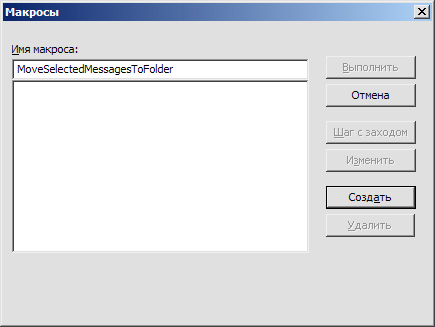
次に、新しいスクリプト用の空白を含むMicrosoft Visual Basicマクロを編集するための怖くて理解できないウィンドウが表示されます。
サブMoveSelectedMessagesToFolder() 終了サブ
ただし、恥ずかしがってはいけません。1行のコードを書く必要はありません(1つの小さな修正を除いて)。 すべてのコードを次のコードに置き換えてください。
オプション明示
サブMoveSelectedMessagesToFolder()
エラー時の再開
Dim objFolder As Outlook.MAPIFolder、objInbox As Outlook.MAPIFolder
Dim objNS As Outlook.NameSpace、objItem As Outlook.MailItem
objNS = Application.GetNamespace( "MAPI")を設定します
objInbox = objNS.GetDefaultFolder(olFolderInbox)を設定します
Set objFolder = objInbox.Folders( "<u>アーカイブ</ u>")
objFolderが何もない場合
MsgBox「このフォルダーは存在しません!」、VbOKOnly + vbExclamation、「INVALID FOLDER」
終了する場合
If Application.ActiveExplorer.Selection.Count = 0 Then
'このプロシージャは、メッセージが選択されたときにのみ呼び出されることを要求します
サブを終了
終了する場合
Application.ActiveExplorer.Selectionの各objItemについて
If objFolder.DefaultItemType = olMailItem Then
objItem.Class = olMail Then
objItem.Move objFolder
終了する場合
終了する場合
次へ
objItem = Nothingを設定します
objFolder = Nothingを設定します
objInbox = Nothingを設定します
objNS = Nothingを設定します
終了サブ
文字を移動するフォルダーの名前には下線が付いていることに注意してください。 私の場合、それ以外を指定したい場合、「アーカイブ」と呼ばれます。 これは、既存の受信トレイフォルダーのいずれかである必要があります。
マクロが動作するかどうかを確認するには、上部の緑色の再生ボタンでマクロを実行します。 すべてが正常に実行されると、受信ボックスで強調表示されている文字が正しいフォルダーに配置されます。
スクリプトを完了したら、保存して(Ctrl + S)、スクリプトエディターウィンドウを閉じます。
次に、ツールバーの新しいボタンを削除します。 これを行うには、ツールバーを右クリックして、アイテム設定...(カスタマイズ...)を選択します。 次のウィンドウが表示されます。

[マクロ]カテゴリで、唯一のマクロを見つけて、ツールバー領域にドラッグします(ただし、メニューにはありません)。 [設定]ウィンドウを閉じずに(閉じている場合は再度開きます)、ツールバーに表示されるボタンを右クリックし、適切なアイコンと名前(たとえば、「移動してアーカイブする」)を選択します。 ボタンにホットキーを設定するには、割り当てた名前の文字の前に&アイコンを配置する必要があります。 次に、Alt +文字キーの組み合わせ(この場合はAlt +)を使用してマクロを呼び出すことができます。 これで、設定ウィンドウを閉じて、ホットキーが機能するかどうかを確認できます。
キーボードショートカットが既に使用されていることがあります。 マクロを呼び出そうとすると、これが見つかり、ツールバーの別のボタンが呼び出されます。 この場合、設定ウィンドウを再度呼び出し、競合するボタンのいずれかのホットキーを変更します。
出来上がり。 あなたが成功したことを願っています。 何かがうまくいかなかった場合、私は喜んでコメントを手伝います。